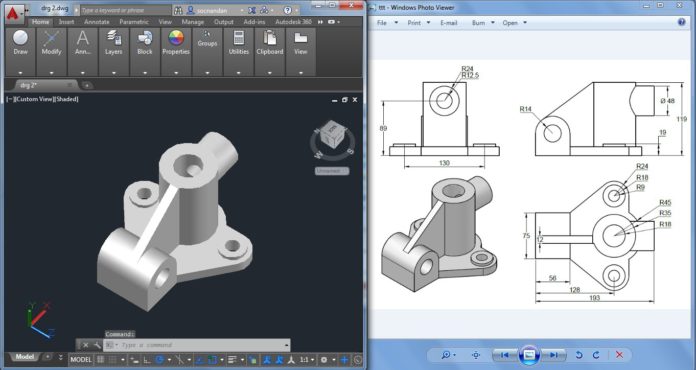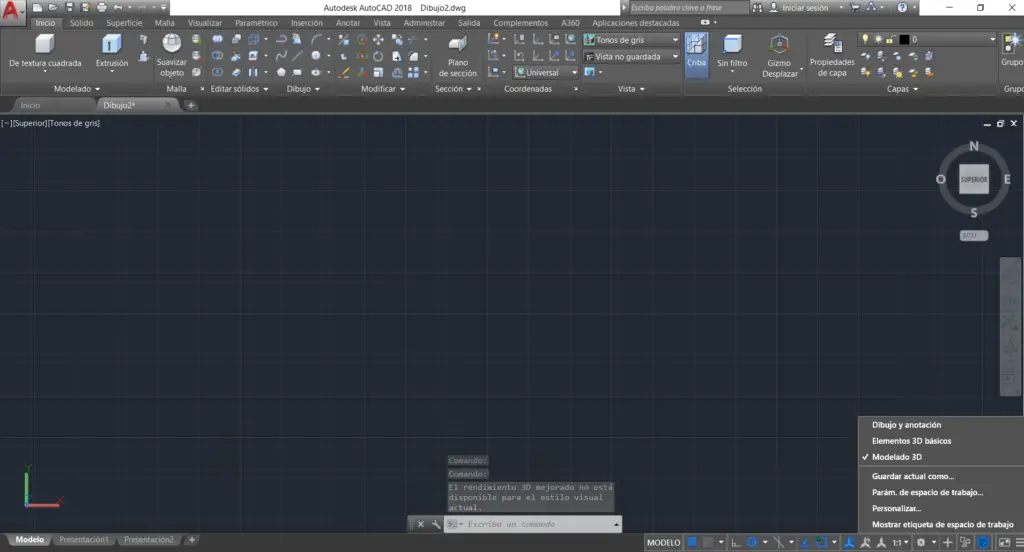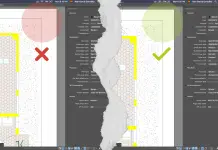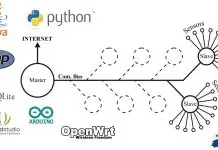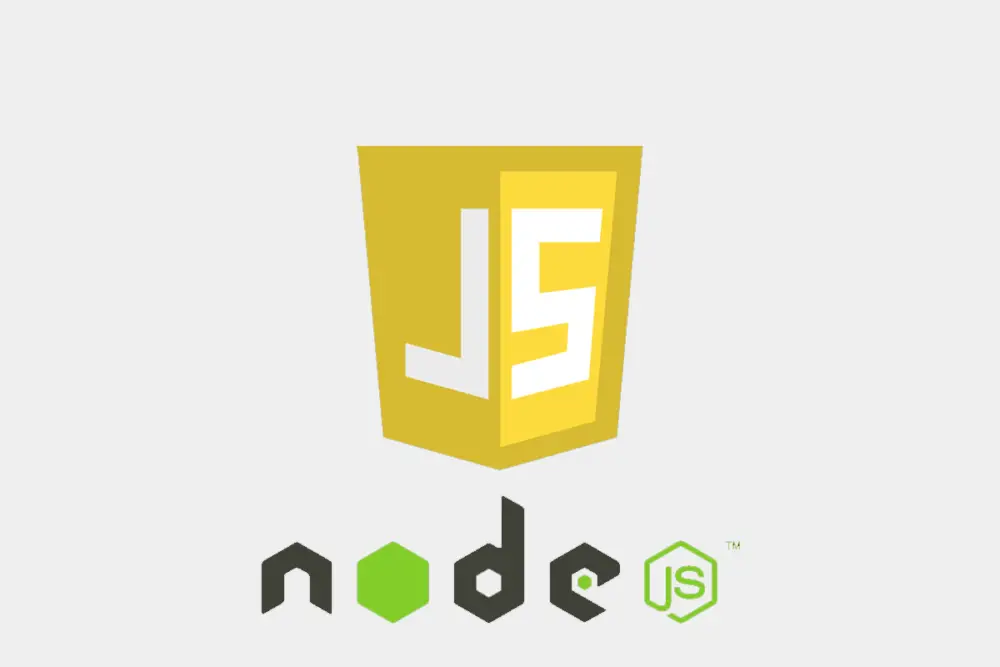Una de las herramientas que más se utilizan a nivel de ingenería eléctrica e ingeniería civil es AutoCAD. Por mi formación de Ingeniero Electromecánico, estoy muy acostumbrado a utilizar AutoCAD para la elaboración de planos y diseños eléctricos y electrónicos (sí, electrónicos). Confieso que estoy profundamente enamorado de la línea de comandos de AutoCAD, la cual se ha vuelto indispensable para mi a la hora de diseñar.
Cuando empecé a incursionar en el mundo de la impresión 3D, me vi en la necesidad de escoger un software para diseño de objetos. A pesar de que existe una gran variedad de productos, confieso que apenas vi por encima los productos Sketchup de Google e Inventor del propio Autodesk. En el momento que identifiqué la posibilidad de hacer mis diseños con AutoCAD, no lo pensé dos veces y adopté esta plataforma como mi herramienta principal de trabajo.
Para mi se trata de un ambiente muy cómodo para trabajar. Estoy sumamente familiarizado con la interfaz gráfica, los comandos y el modo de trabajar. Aprender a utilizar otro programa que no sea AutoCAD me llevaría mucho tiempo y esfuerzo, por lo cual considero contraproducente migrar a otra plataforma. Esto a pesar de las críticas de algunos usuarios sobre este software, y que algunos colaboradores míos consideren que mis métodos son poco ortodoxos. Digamos que AutoCAD no es la plataforma más popular, pero es justo lo que yo necesito.
En este artículo les estaré mostrando algunos aspectos muy generales sobre el uso de AutoCAD para la creación de objetos en 3D y la exportación de ficheros STL que son los que necesita una impresora 3D para construir un objeto (existen otros formatos, pero a grandes rasgos, el STL es el más popular).
Adecuación de la interfaz de usuario
El primer paso para trabajar de una manera cómoda con AutoCAD es configurar el entorno de trabajo para que muestre las herramientas de modelado en 3D. Esto se logra seleccionando la opción que se muestra en la siguiente imagen:
Esta configuración permitirá que en la barra superior se muestren los principales comandos para modelar en 3D. Los dos principales: «extrusión» y «presionartirar».
Creando sólidos en 3D
Crear un sólido en 3D es muy sencillo. Basta con diseñar una figura en 2 dimensiones en el Plano XY para luego utilizar el comando extrusión o presionartirar. Normalmente presionartirar te brinda más versatilidad a la hora se hacer extrusiones. El comando de extrusión es más prohibitivo en cuanto a ciertas superficies.
Con extrusión se hace referencia al proceso de «alargar» un material para que adquiera cierta forma tridimensional. Imaginemos aquellos juegos de Playdoh en los que se exprime plastilina (masillas) contra un molde para lograr una forma determinada. A eso se le llama extrusión, a la técnica de hacer pasar un material moldeable a través de un molde.

En diseño 3D, la extrusión es la principal técnica de modelado. Simplemente se dibuja algo en 2 dimensiones y luego se le «empuja» para formar un objeto de 3 dimensiones. Veamos un ejemplo de lo que hemos visto hasta ahora.
Y de esta forma es como se empieza a diseñar en 3D. Haciendo extrusiones. Y AutoCAD lo hace muy fácil. Los otros programas que hay por ahí también lo hacen fácil, pero yo me quedo con AutoCAD.
Pero, hay cosas que no se pueden hacer extruyendo formas. Y hay otras que sí se pueden lograr, pero cuesta mucho trabajo por la complejidad de las formas. Para ello existen otros métodos de creación de objetos en 3D, tales como el barrido y la rotación. Veamos un ejemplo:
También es posible realizar operaciones de corte, unión y extrusión sobre sólidos, tal como se muestra en el siguiente video:
Por último, he preparado un video explicando el modelado de objetos en 3D con AutoCAD a partir de isométricos. Básicamente estoy tomando 3 dibujos y los estoy transformando en objetos 3D, paso por paso. Este video resultará especialmente útil para los aficionados que recién están empezando a diseñar en 3D.
Para exportar a STL simplemente basta con llamar al comando «Exportar», especificando el nombre del archivo de salida y seleccionando los objetos que se desean exportar. Con esto, cualquier cosa que dibujemos en AutoCAD podrá ser impresa en 3D.
Espero que la información presentada sea de utilidad para ustedes. En los próximos aportes estaré mostrando cómo convertir los objetos diseñados en objetos reales a través del uso de una impresora 3D.